Các bước để cập nhật BIOS NUC bằng tùy chọn Cập nhật BIOS Nhanh
Các bước để cập nhật BIOS của Intel® NUC bằng Windows* msi.
| Lưu ý | Tất cả các tệp cập nhật BIOS dành cho Intel® NUC đều có sẵn trên Trung tâm Tải xuống. |
- Tải về Và Lưu các BIOS Nhanh tệp cập nhật (.msi) vào một thư mục tạm thời trên máy tính mục tiêu.
- Ví dụ:
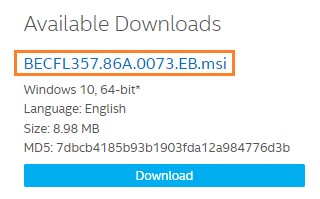
- Ví dụ:
- Double-click tệp *.msi để chạy cập nhật BIOS Nhanh.

- Nhấp vào Khởi động lại và cài đặt BIOS trên màn hình Chào.
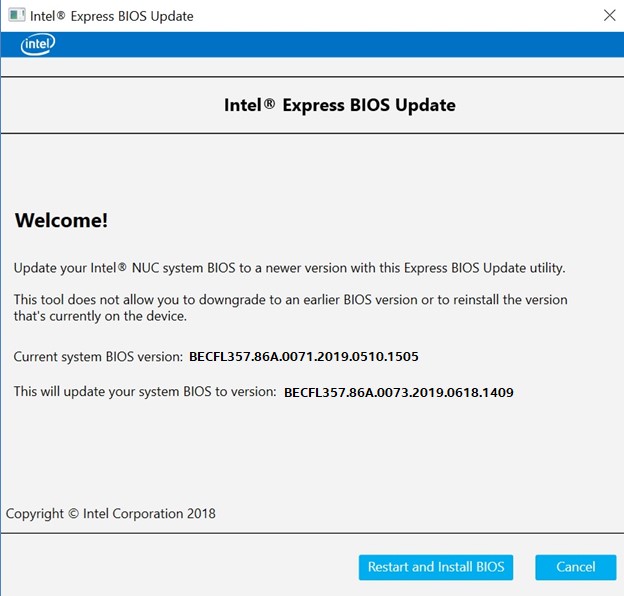
- Khi khởi động lại, bạn sẽ thấy cửa sổ trạng thái quá trình cập nhật BIOS. KHÔNG, bất cứ lúc nào, tắt nguồn máy tính ở giai đoạn này.
- Khi cập nhật BIOS hoàn tất, máy tính sẽ khởi động Windows.
Sau khi cập nhật BIOS, Intel khuyến nghị bạn nên làm như sau:
- Nhấn F2 trong khi khởi động để vào Cài đặt BIOS.
- Nhấn F9 để đặt BIOS thành mặc định.
- Tùy chỉnh các cài đặt BIOS theo ý muốn (tùy chọn).
- Nhấn F10 để lưu và thoát Cài đặt BIOS.